Kako postaviti upit u bazu podataka MS Access 2019

Naučite kako postaviti upite u Access bazi podataka uz jednostavne korake i savjete za učinkovito filtriranje i sortiranje podataka.
Ako znate varijancu ili standardnu devijaciju osnovne populacije, možete izračunati vrijednosti z-testa u Excelu pomoću dodatka za analizu podataka. Obično možete raditi s vrijednostima z-testa da biste izračunali razine pouzdanosti i intervale pouzdanosti za normalno raspoređene podatke. Da biste to učinili, poduzmite ove korake:
Da biste odabrali alat za z-test, kliknite naredbeni gumb Analiza podataka na kartici Podaci.
Kada Excel prikaže dijaloški okvir Analiza podataka, odaberite alat z-Test: Dva uzorka za srednje vrijednosti, a zatim kliknite U redu.
Excel zatim prikazuje dijaloški okvir z-Test: Dva uzorka za srednje vrijednosti.
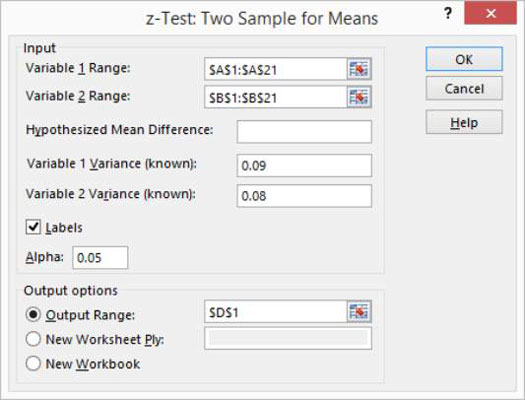
U tekstualnim okvirima Raspon varijable 1 i Raspon varijable 2 identificirajte vrijednosti uzorka tako što ćete reći Excelu u kojim rasponima radnog lista ste pohranili dva uzorka.
Ovdje možete unijeti adresu raspona u tekstualne okvire ili možete kliknuti u tekstualni okvir, a zatim odabrati raspon klikom i povlačenjem. Ako prva ćelija u rasponu varijable sadrži oznaku i vi uključite oznaku u svoj odabir raspona, potvrdite okvir Oznake.
Upotrijebite tekstualni okvir Hipotezirana srednja razlika da naznačite pretpostavljate li da su srednje vrijednosti jednake.
Ako mislite da su srednje vrijednosti uzoraka jednake, unesite 0 (nula) u ovaj tekstni okvir ili ostavite tekstni okvir prazan. Ako pretpostavite da srednje vrijednosti nisu jednake, unesite razliku.
Upotrijebite tekstualne okvire Varijabla 1 Varijanca (poznato) i Varijabla 2 Varijanca (Poznato) kako biste pružili varijancu populacije za prvi i drugi uzorak.
U tekstualnom okviru Alpha navedite razinu pouzdanosti za vaš izračun z-testa.
Razina pouzdanosti je između 0 i 1. Prema zadanim postavkama, razina pouzdanosti je jednaka 0,05 (ekvivalentno 5-postotnoj razini pouzdanosti).
U odjeljku Mogućnosti izlaza naznačite gdje treba pohraniti rezultate z-test alata.
Da biste rezultate z-testa smjestili u raspon na postojećem radnom listu, odaberite radio gumb Output Range, a zatim identificirajte adresu raspona u tekstualnom okviru Output Range. Ako želite smjestiti rezultate z-testa negdje drugdje, upotrijebite jednu od drugih opcija.
Kliknite OK.
Excel izračunava rezultate z-testa. Evo rezultata z-testa za test dva uzorka za prosječnu vrijednost. Rezultati z-testa pokazuju srednju vrijednost za svaki skup podataka, varijancu, broj opažanja, hipotetiziranu srednju razliku, z-vrijednost i vrijednosti vjerojatnosti za testove s jednim i dva repa.
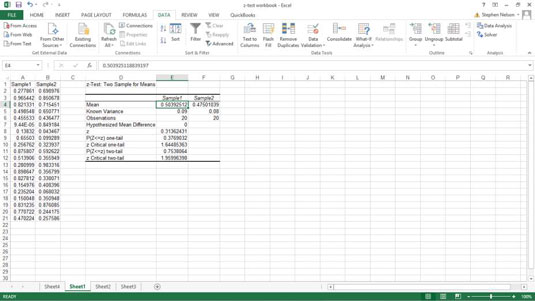
Naučite kako postaviti upite u Access bazi podataka uz jednostavne korake i savjete za učinkovito filtriranje i sortiranje podataka.
Tabulatori su oznake položaja u odlomku programa Word 2013 koje određuju kamo će se točka umetanja pomaknuti kada pritisnete tipku Tab. Otkrijte kako prilagoditi tabulatore i optimizirati svoj rad u Wordu.
Word 2010 nudi mnoge načine označavanja i poništavanja odabira teksta. Otkrijte kako koristiti tipkovnicu i miš za odabir blokova. Učinite svoj rad učinkovitijim!
Naučite kako pravilno postaviti uvlaku za odlomak u Wordu 2013 kako biste poboljšali izgled svog dokumenta.
Naučite kako jednostavno otvoriti i zatvoriti svoje Microsoft PowerPoint 2019 prezentacije s našim detaljnim vodičem. Pronađite korisne savjete i trikove!
Saznajte kako crtati jednostavne objekte u PowerPoint 2013 uz ove korisne upute. Uključuje crtanje linija, pravokutnika, krugova i više.
U ovom vodiču vam pokazujemo kako koristiti alat za filtriranje u programu Access 2016 kako biste lako prikazali zapise koji dijele zajedničke vrijednosti. Saznajte više o filtriranju podataka.
Saznajte kako koristiti Excelove funkcije zaokruživanja za prikaz čistih, okruglih brojeva, što može poboljšati čitljivost vaših izvješća.
Zaglavlje ili podnožje koje postavite isto je za svaku stranicu u vašem Word 2013 dokumentu. Otkrijte kako koristiti različita zaglavlja za parne i neparne stranice.
Poboljšajte čitljivost svojih Excel izvješća koristeći prilagođeno oblikovanje brojeva. U ovom članku naučite kako se to radi i koja su najbolja rješenja.








